Yanıt Vermeyen Windows 8.1 Dokunmatik Ekran Nasıl Onarılır
Microsoft, Windows 8 / / March 17, 2020
Son Güncelleme Tarihi:
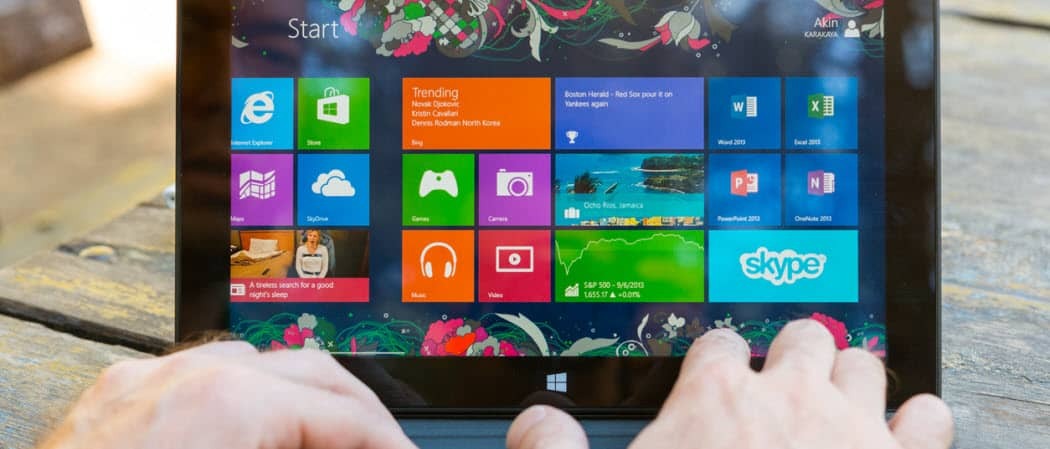
Windows 8.1 çalıştıran bir dokunmatik ekran cihazınız varsa, dokunmatik ekranın düzgün çalışmadığı zamanlar olabilir. İşte düzeltmenize yardımcı olacak bazı ipuçları.
Windows 8.1 çalıştıran birçok 7-tabletten all-in-one'a kadar birçok dokunmatik ekran cihazı var ve elbette Microsoft Surface. Modern ortamı çok kullanırsanız, bazen tamamen dokunmak veya çalışmayı bırakmak yanıt vermeyebilir.
Bunu düzeltmek için yapabileceğiniz bazı şeylere bir göz atın.
Windows 8.1 Dokunmatik Ekranı Onarma
İlk olarak, yapabileceğiniz bazı basit şeylere bir göz atın. Ekranda biriken yağ ve kir, sensörlerini etkileyerek daha az duyarlı olmasına neden olabilir. Kirli bir ekranınız varsa, temizlediğinizden emin olun.
Mikrofiber bir bez kullanın - genellikle tabletinizle birlikte gelir veya gözlük takarsanız muhtemelen bir tane vardır. Kir veya kalıntıların çoğunu ekrandan çıkarmak için bunu kullanın, ancak çok fazla baskı uygulamayın.
İnatçı lekeler için alkol veya sabun kullanmayın, bunun yerine boş bir sprey şişesi alın ve eşit miktarda damıtılmış su ve sirke ile doldurun. Karışımı beze püskürtün ve silmeye devam edin.

Ekranın temiz olduğundan eminseniz cihazı yeniden başlatın. Evet, bu can sıkıcı olabilir ve her zaman sadece ekranınızı düzeltmek için yeniden başlamak istemezsiniz, ancak kolaydır ve düzeltmek için gereken tek şey budur.
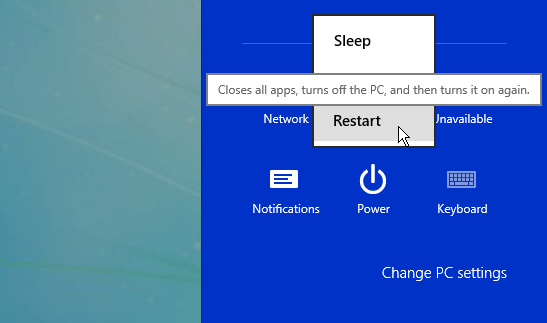
Sorun devam ederse sürücüleri güncellemeyi veya yeniden yüklemeyi deneyin. Aslında, bunu yapmadan önce en son Windows güncellemelerinin hepsine sahip olduğunuzu doğrulayın.
Başlangıç ekranından yazın:aygıt Yöneticisi ve İnsan Arabirim Aygıtları'nı genişletebilir. Dokunmatik ekran sürücüsünü bulun ve sağ tıklayın ve Sürücü Yazılımını Güncelle'yi seçin. Veya burada sürücüyü kaldırabilir, cihazınızı yeniden başlatabilirsiniz ve sürücü yeniden yüklenecektir.
Ayrıca, cihazınızın modeli için güncellenmiş bir sürücüye sahip olup olmadığını görmek için üreticinin web sitesine gidebilirsiniz.
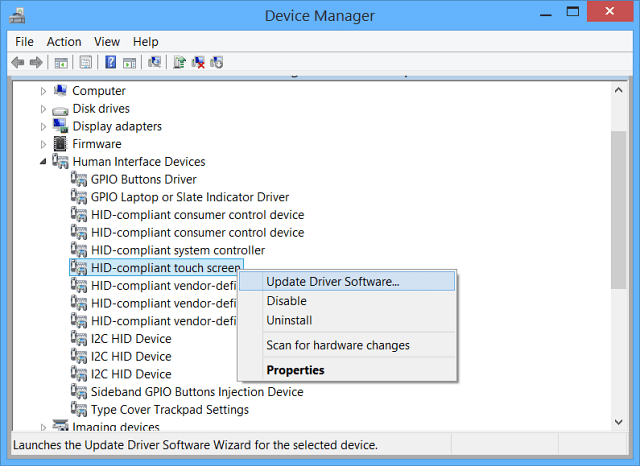
Aşağıdaki ekranda her iki seçeneği de arayın. Yerel sürücünüzü seçtiğinizde, işaretli alt klasörleri dahil etme seçeneğiniz olduğundan emin olun.
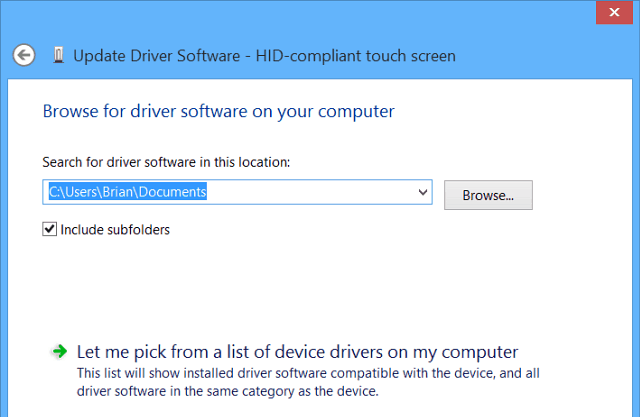
Hala düzgün çalışmıyorsa, Windows 8 yerleşik Kalibrasyon Aracı. Arama'yı açın ve yazın:kalibre ve ardından ekranı kalem veya dokunma girişi için kalibre et'i seçin.
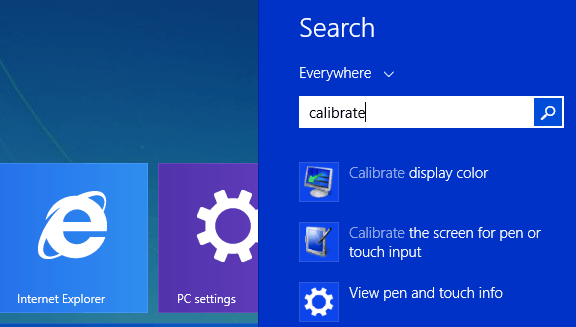
Buradan Kalibre Et düğmesini veya gri görünmemesi koşuluyla Sıfırla düğmesini tıklayabilirsiniz. Herhangi birini veya her ikisini de deneyin - kalibrasyon kolaydır, sadece ekrandaki talimatları izleyin - ekranda her hareket ettiğinde bir artı sembolüne dokunmanız yeterlidir.
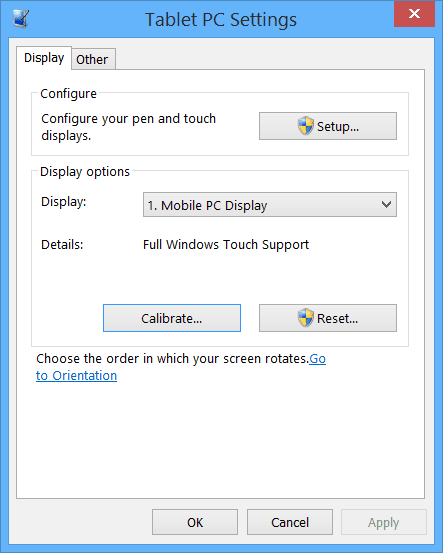
Umarım bu ipuçlarından biri sizin için işe yarar. Ekranla ilgili hala sorun yaşıyorsanız, muhtemelen geri getirip hala garanti kapsamında olduğunu umuyoruz.
Sonra tekrar, belki dokunmatik ekranın çalışması için bir ipucu ya da hile kaçırdım. Eğer öyleyse, aşağıya bir yorum bırakın ve bize bildirin!



